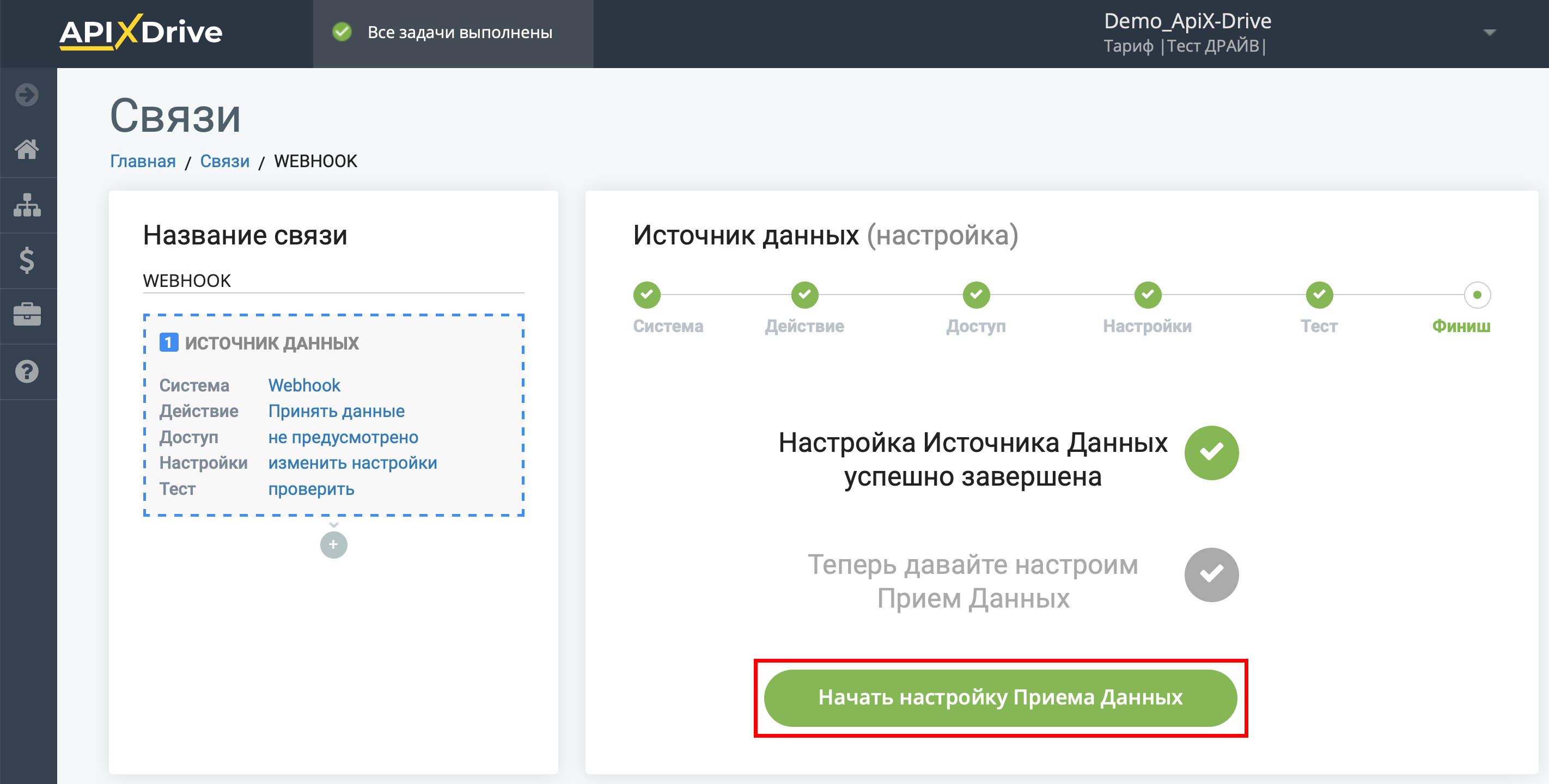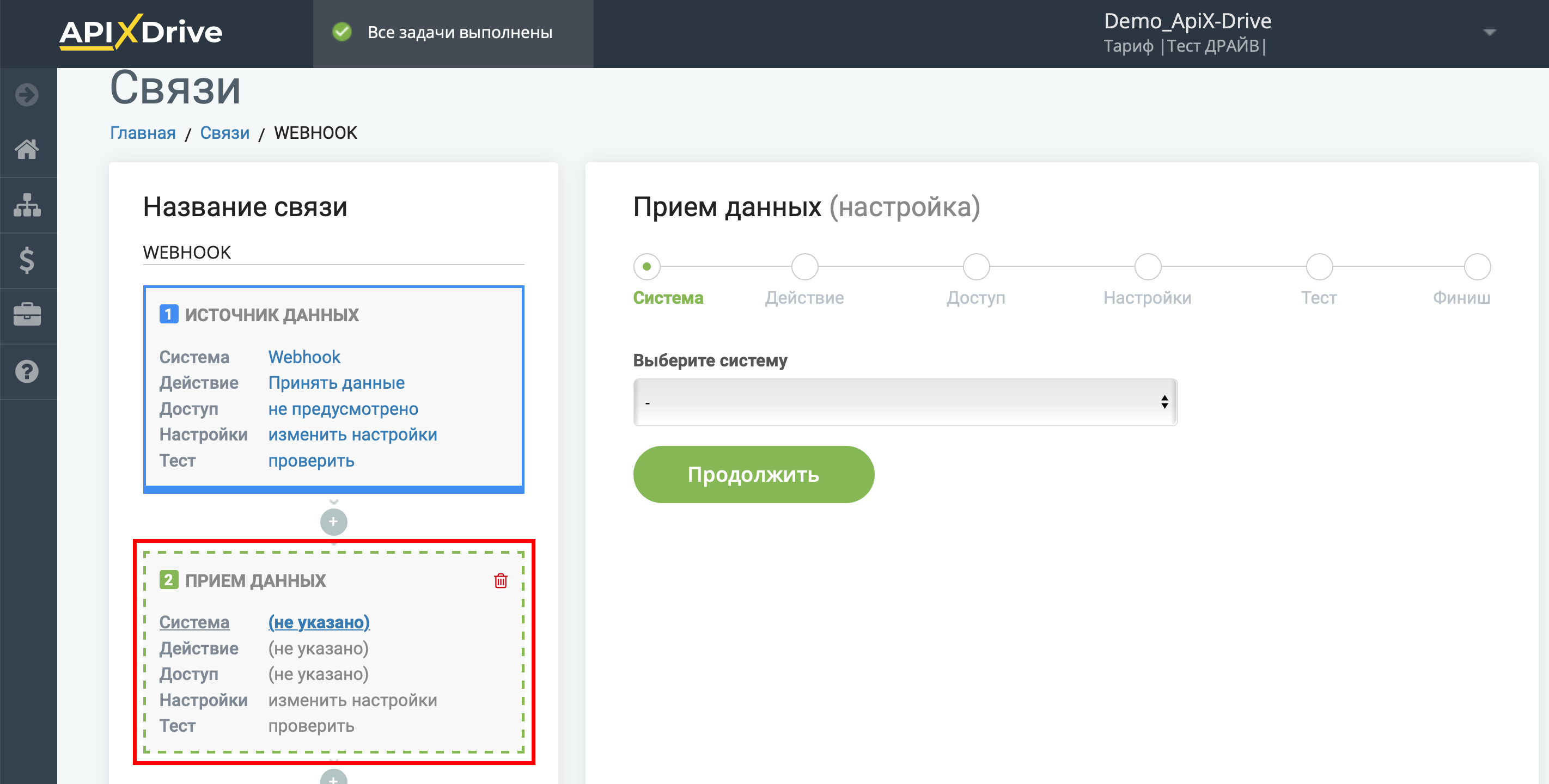Настройка Webhooks
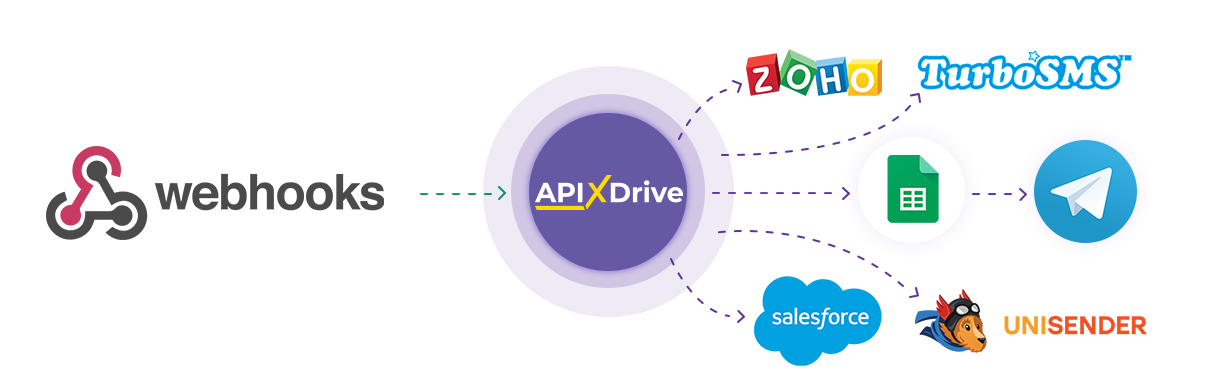
Интеграция позволит вам передавать данные из разных систем, которые поддерживают передачу по Webhook, в другие системы. Например, вы можете передавать данные по заказам в CRM или GoogleSheets, отправлять в виде уведомлений себе или в группу менеджеров. Так вы сможете максимально эффективно автоматизировать процесс обработки данных, например заказов, с помощью разных сервисов, которые используете.
Давайте пройдем весь этап настройки Webhooks вместе!
Навигация:
1. Какие данные можно получать из Webhooks?
2. Как подключить аккаунт Webhooks к ApiX-Drive?
3. Ссылка для приема данных.
4. Пример данных.
Для того, чтобы начать настройку новой связи кликните "Создать связь".
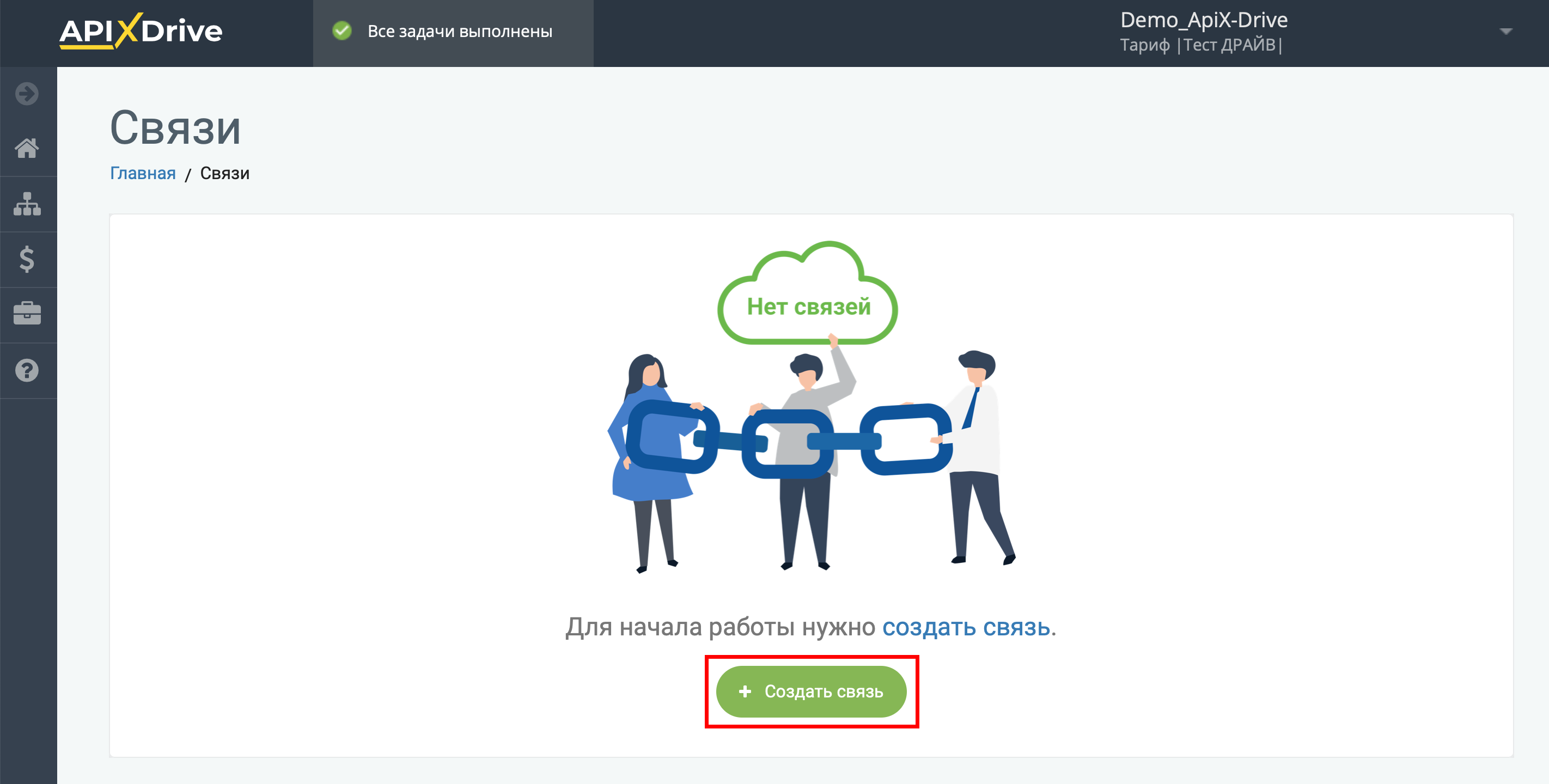
Выберите систему в качестве Источника данных. В данном случае, необходимо указать Webhook.
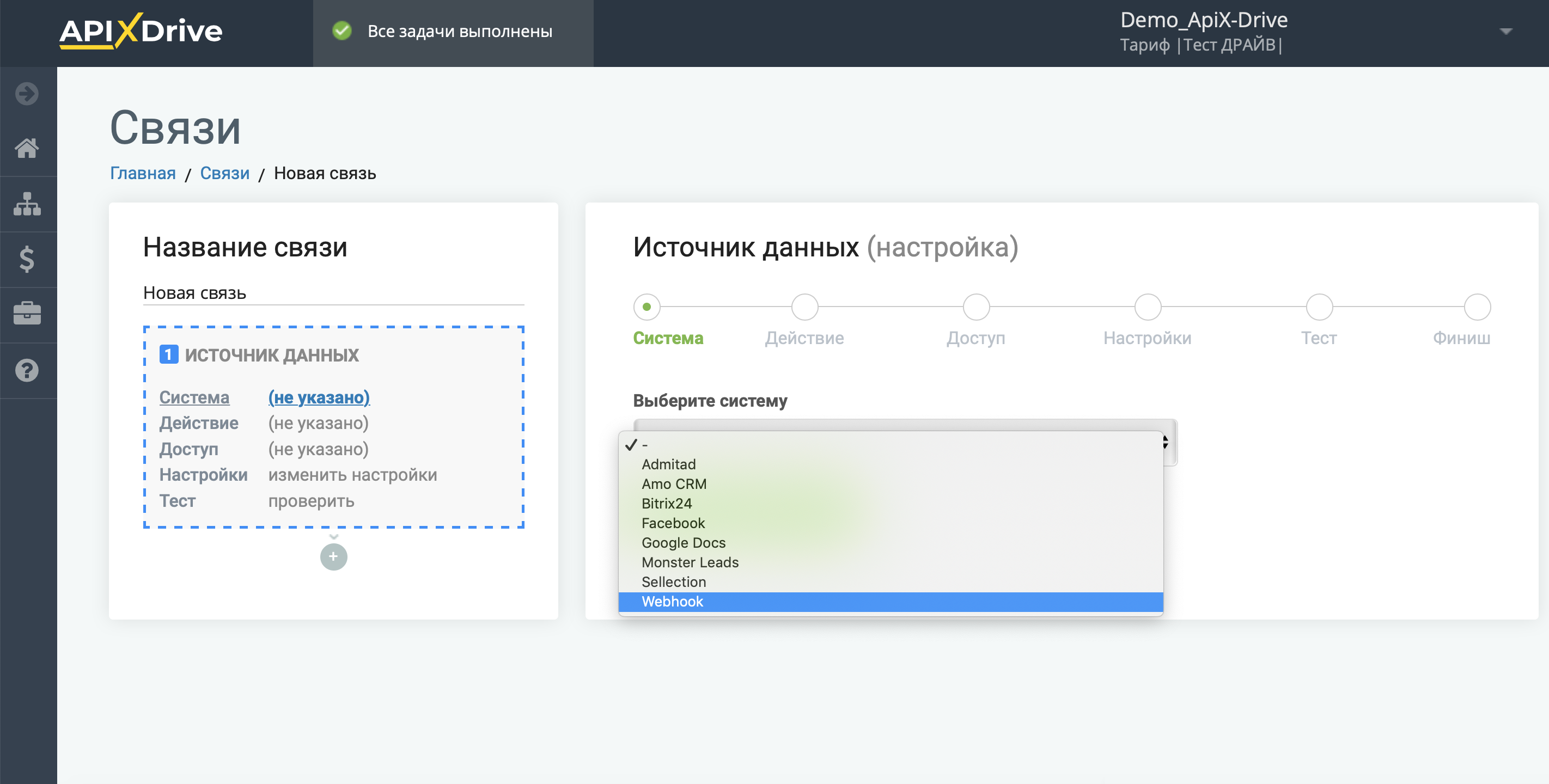
Далее, необходимо указать действие "Принять данные".
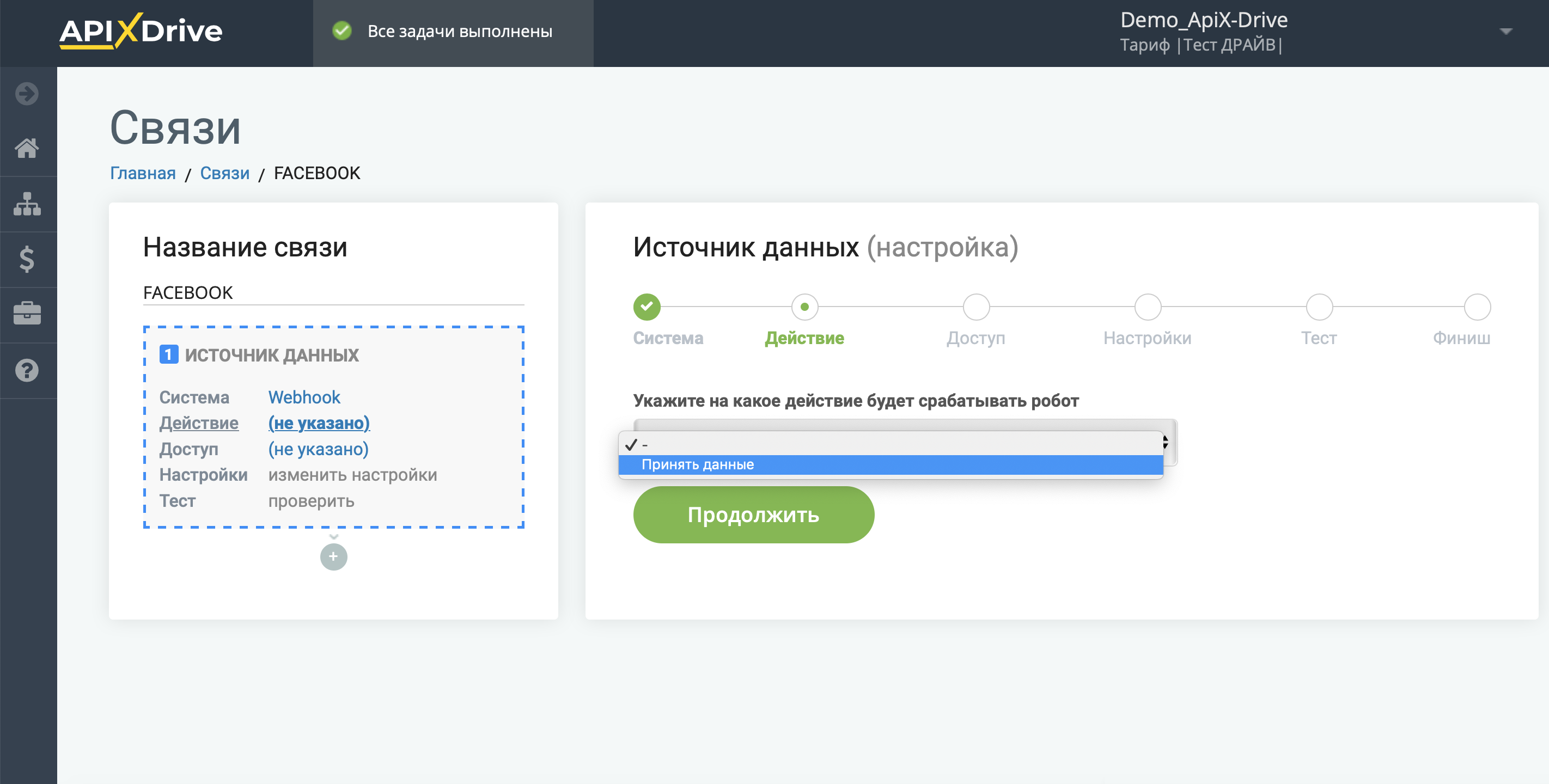
Следующий шаг - выбор аккаунта Webhooks, который будет выступать источником данных.
Если нет подключенных логинов к системе кликните "Подключить аккаунт".
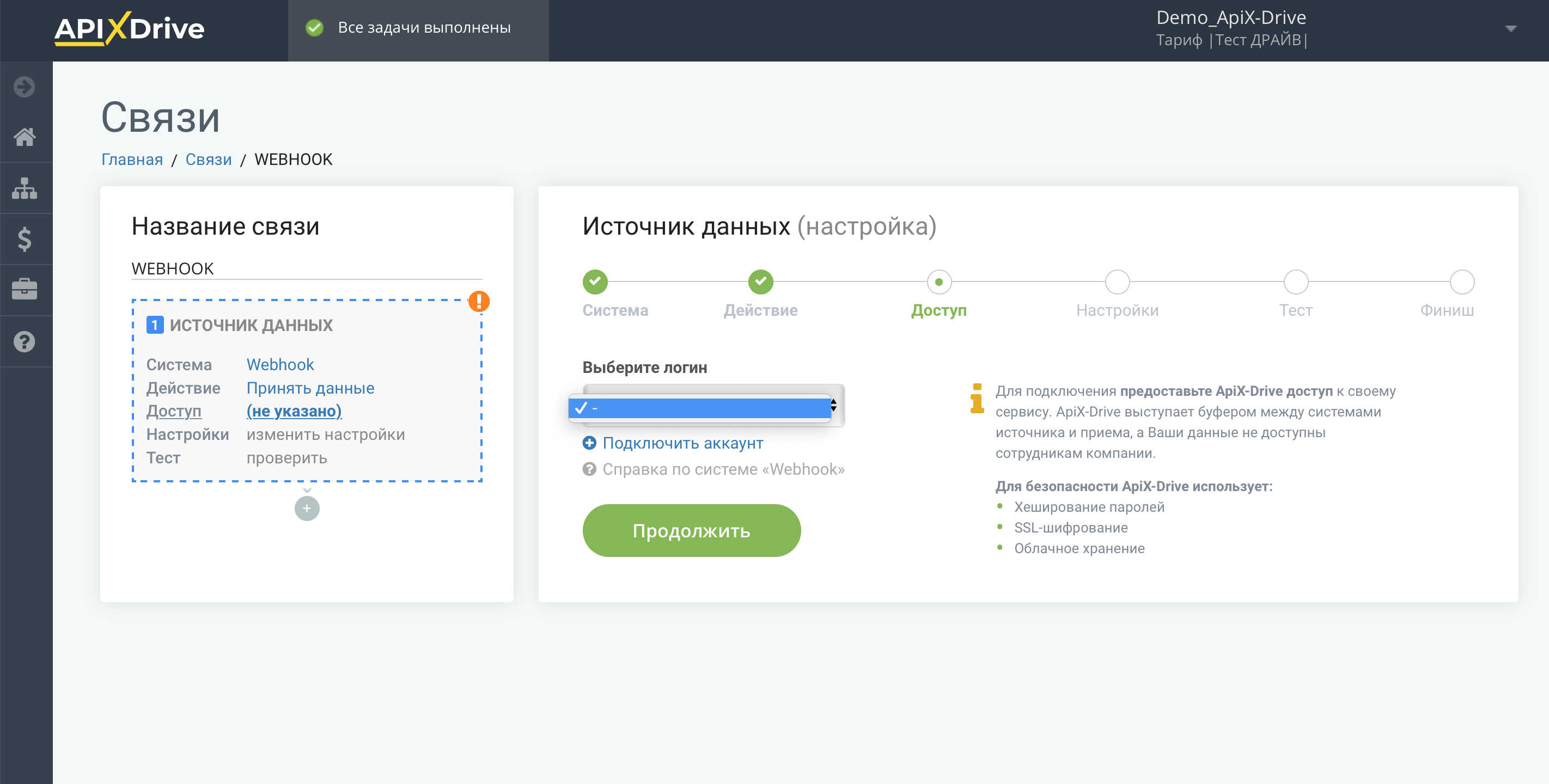
Укажите название Вашего аккаунта (если необходимо) и кликните "Сохранить".
После этого произойдет перезагрузка страницы с сохраненный аккаунт автоматически будет выбран.
Если этого не произошло, выберите созданный аккаунт в списке.
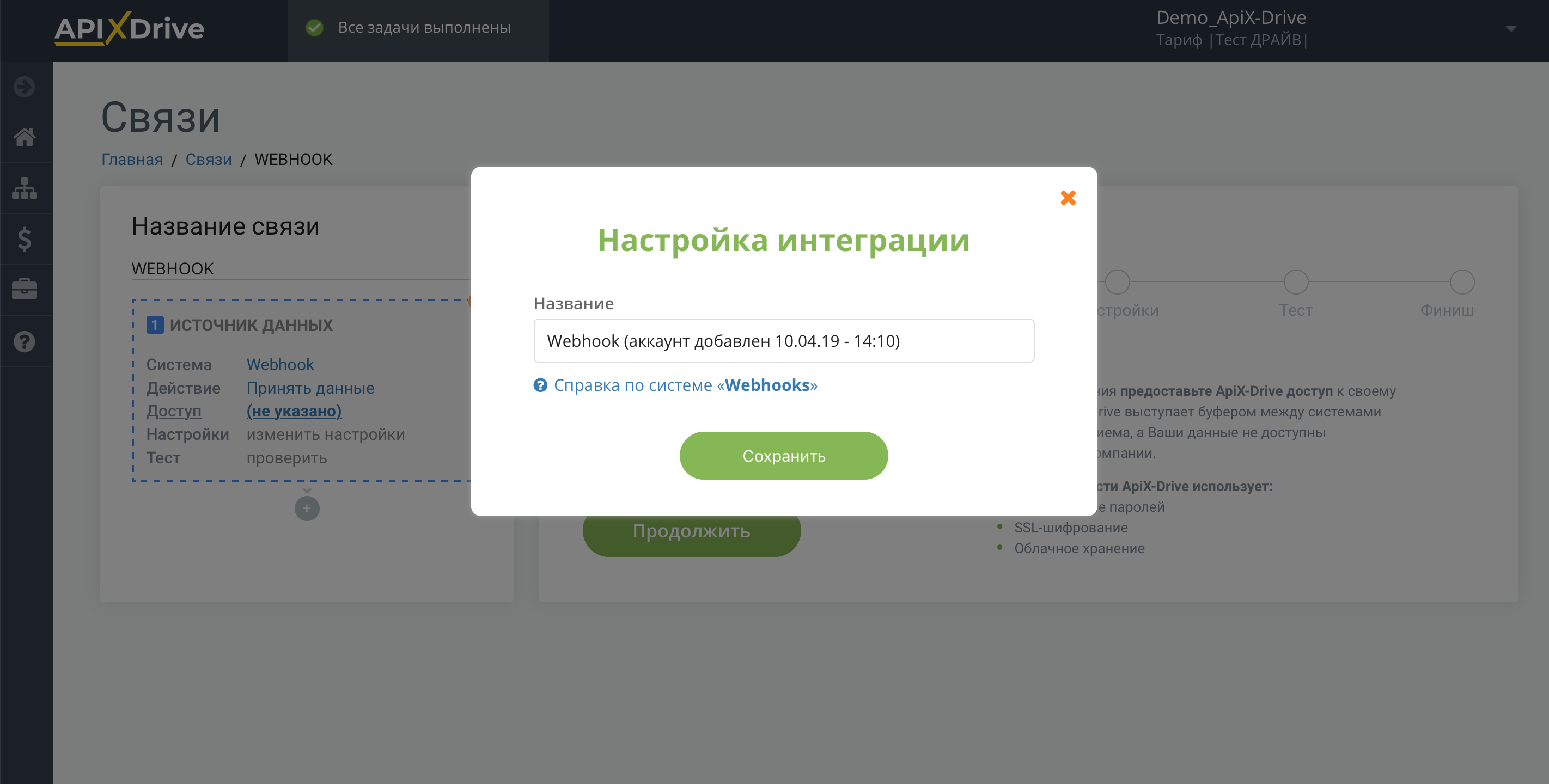
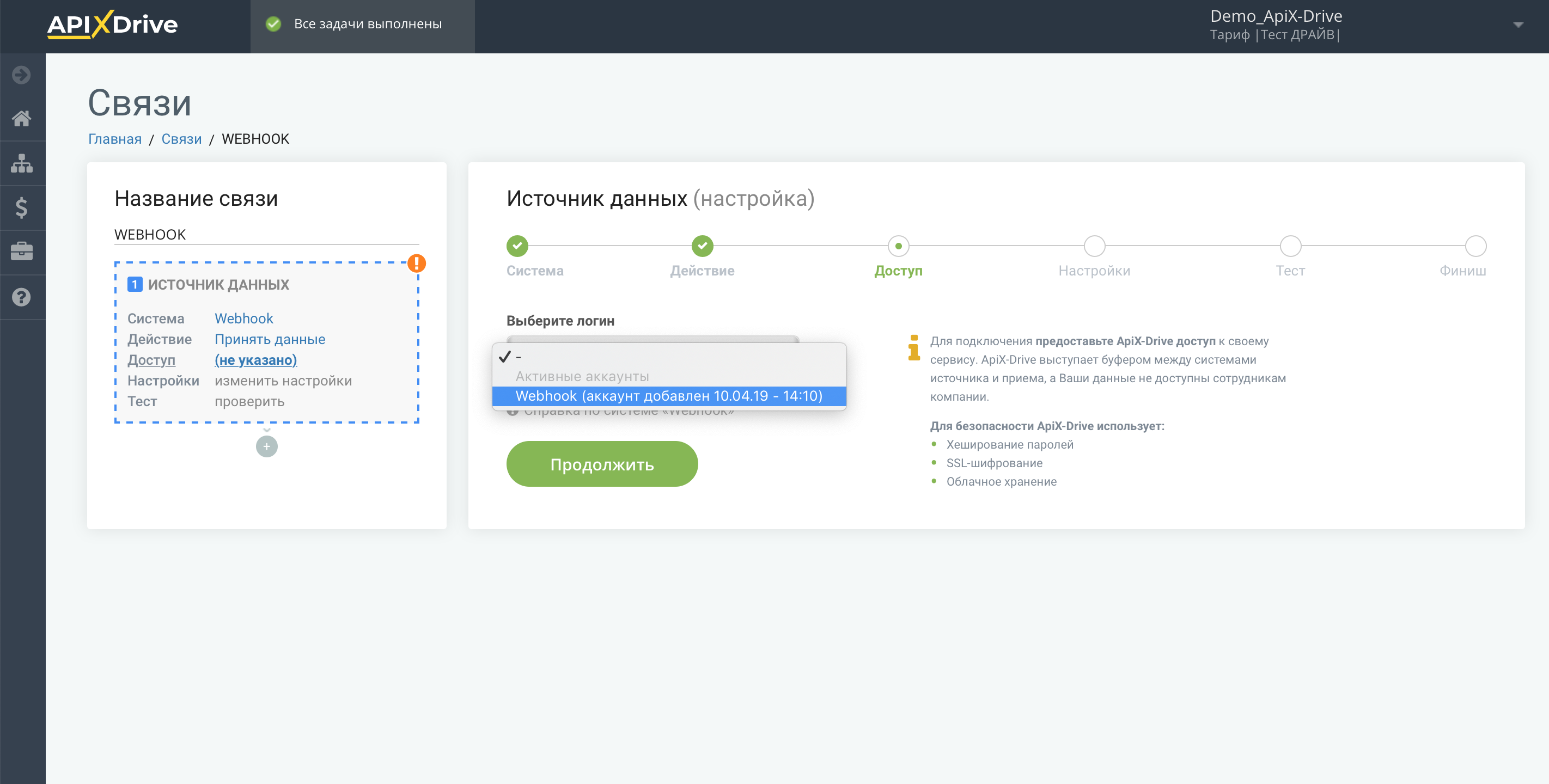
Скопируйте ссылку в поле "URL для приема данных" и перейдите систему, которая поддерживает передачу данных по Webhooks.
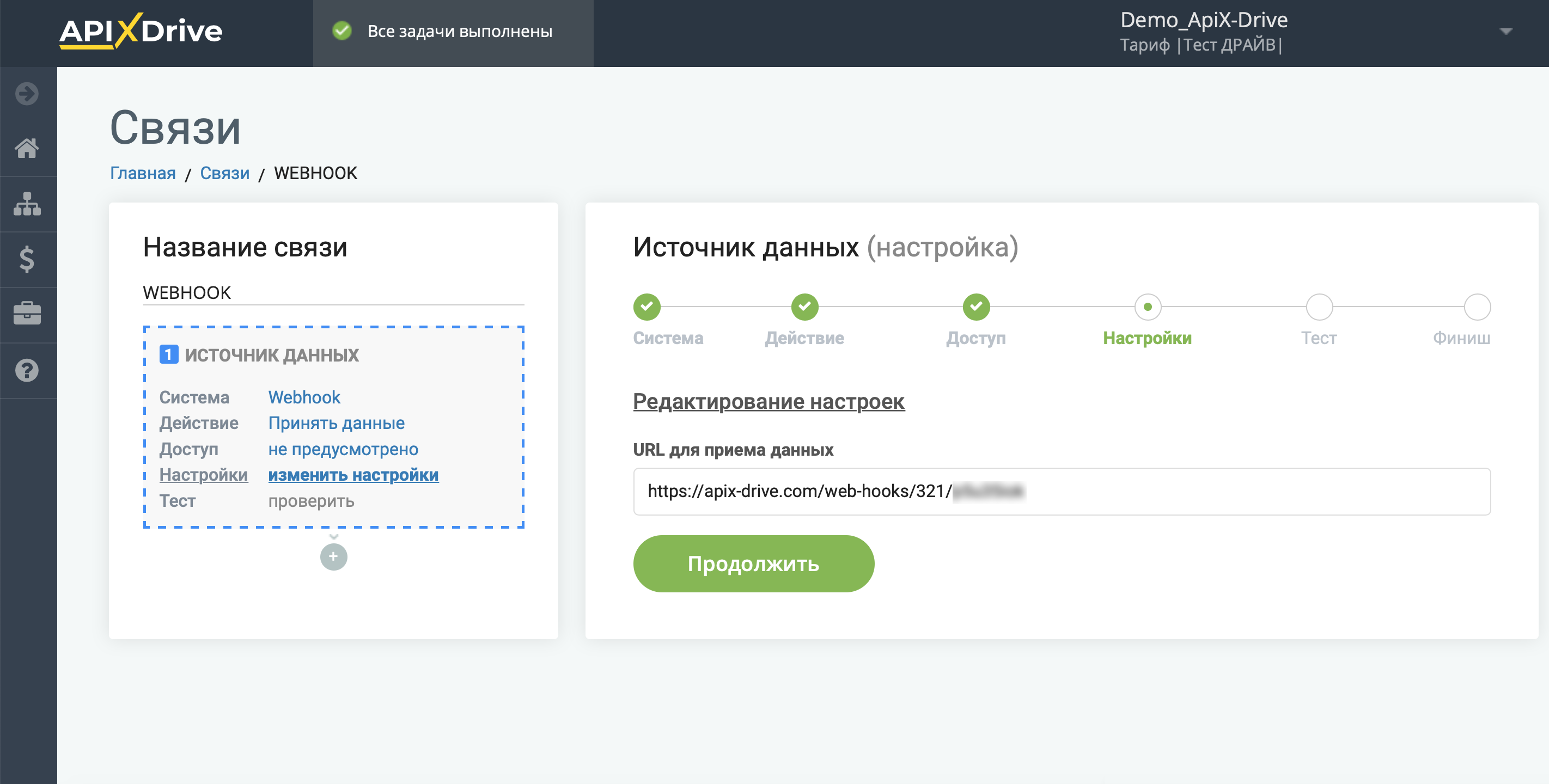
Для примера работы, я скопирую эту ссылку и перейду в кабинет CPA-сети Admitad и создам новый код оптимизации для передачи данных через Webhook.
Вы можете сделать тоже самое в любой другой системе, которая поддерживает Webhooks.
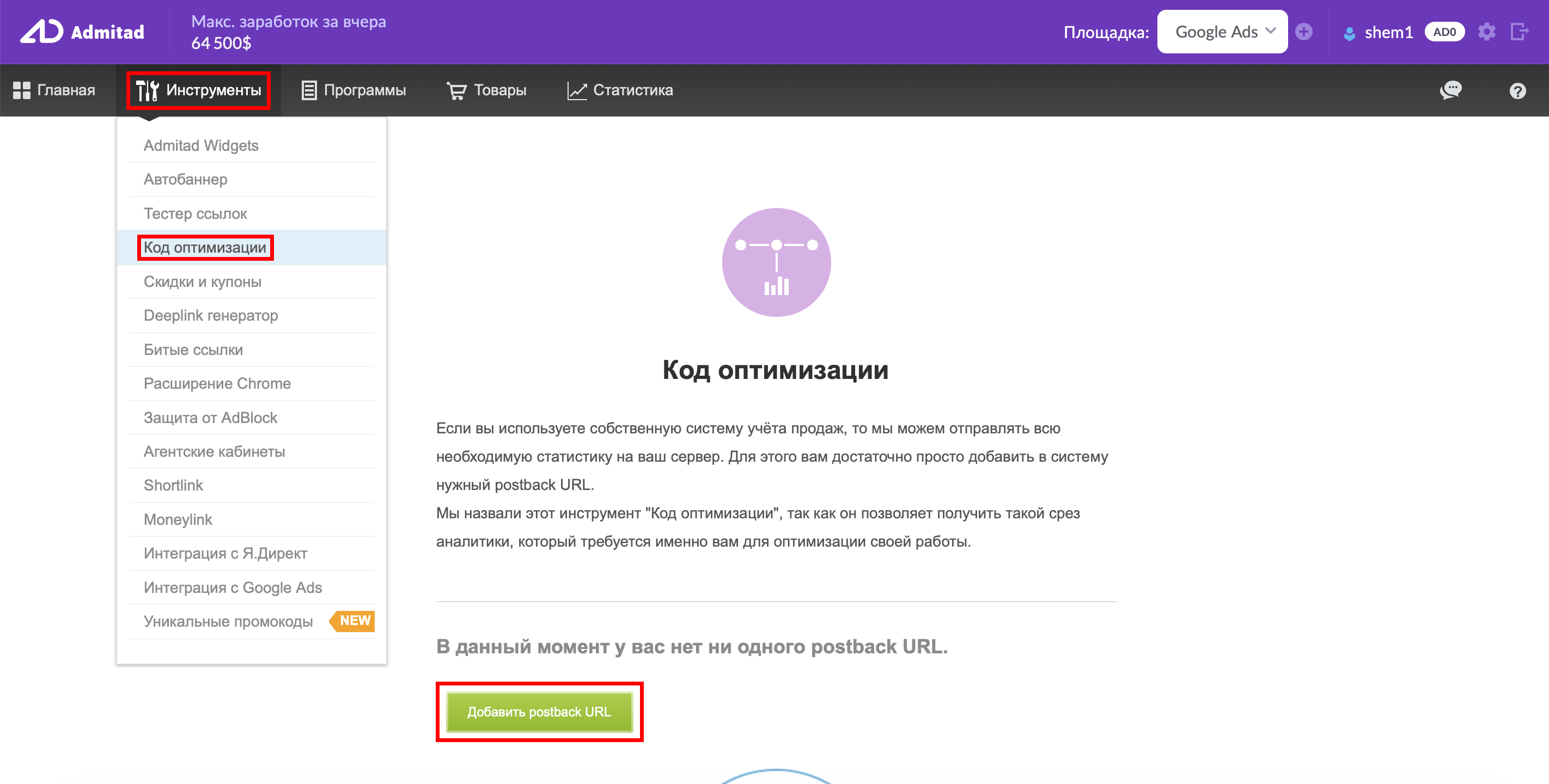
В поле "Ссылка" вставляем ссылку, скопированную с системе Apix-Drive.
В поле "Сгенерированная ссылка" автоматически генерируется ссылка с данными, которые будут передаваться по Webhooks. Данная реализация чем-то похожа на передачу utm-меток.
Копируем сгенерированную ссылку и открываем новую страницу в браузере.
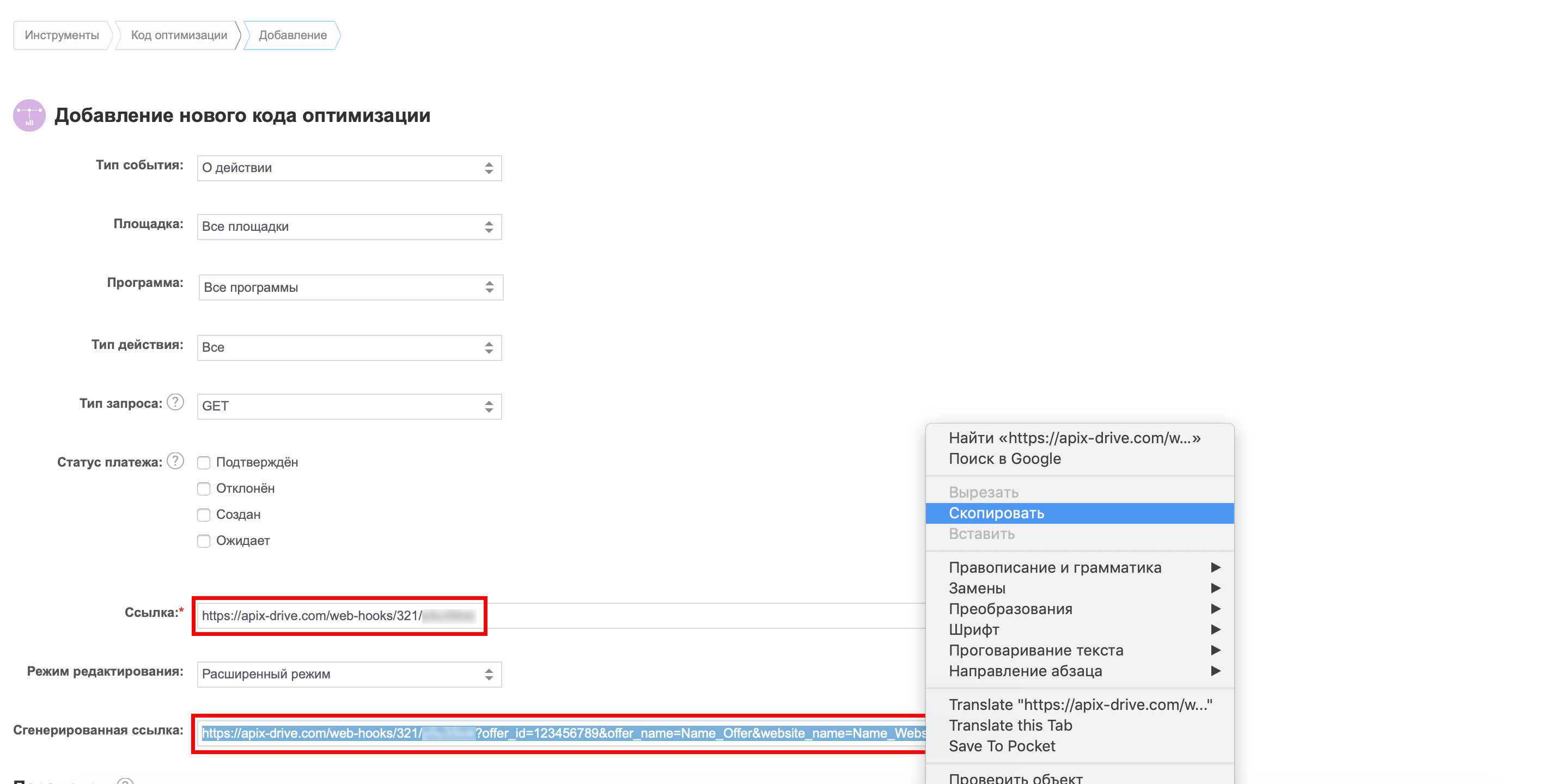
Для того, чтобы сгенерированная ссылка сработала и данные в ней передались по Webhook в систему Apix-Drive необходимо просто сделать по ней переход.
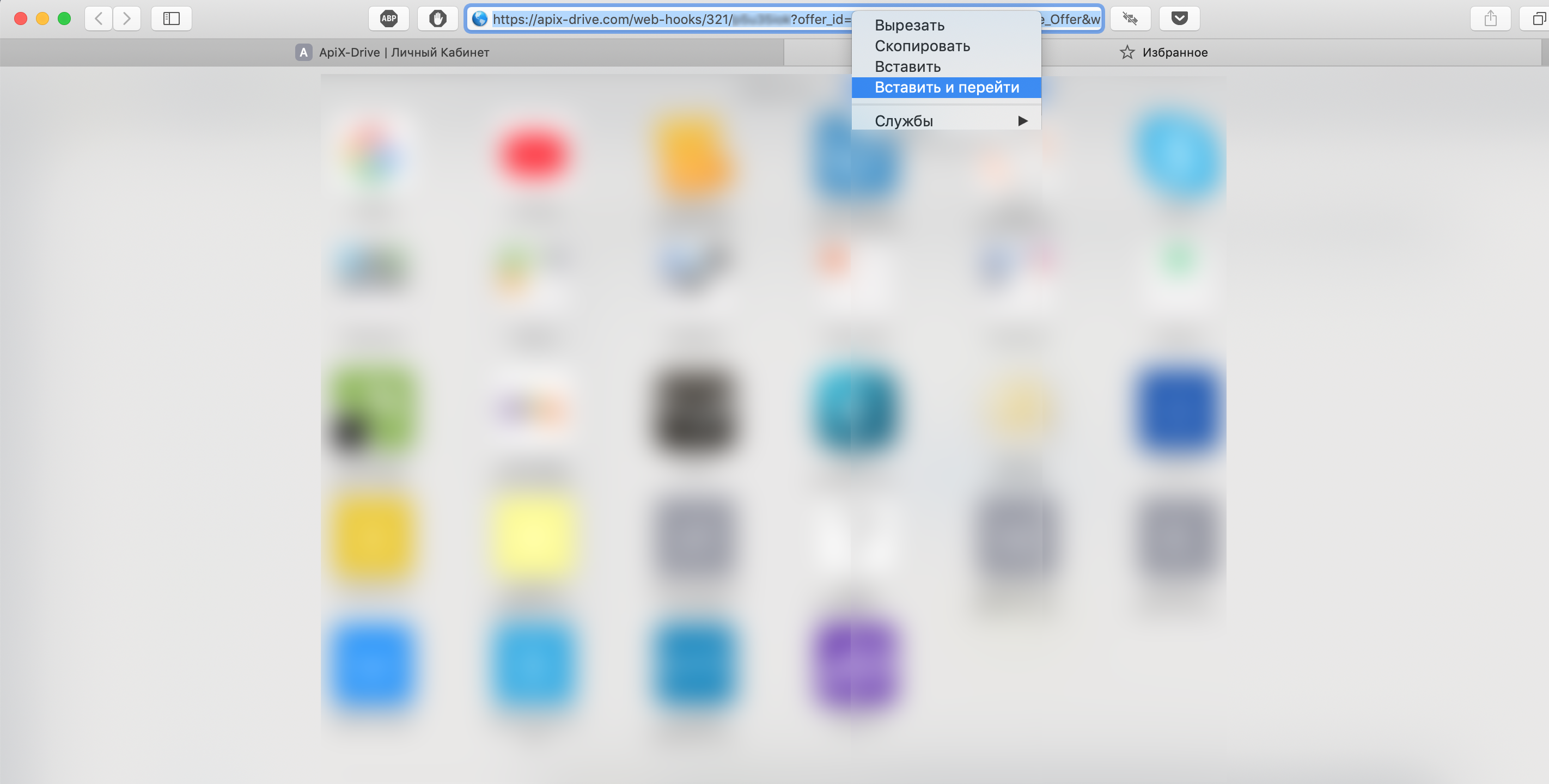
Данное сообщение является подтверждением успешной передачи данных по Webhook в систему Apix-Drive.
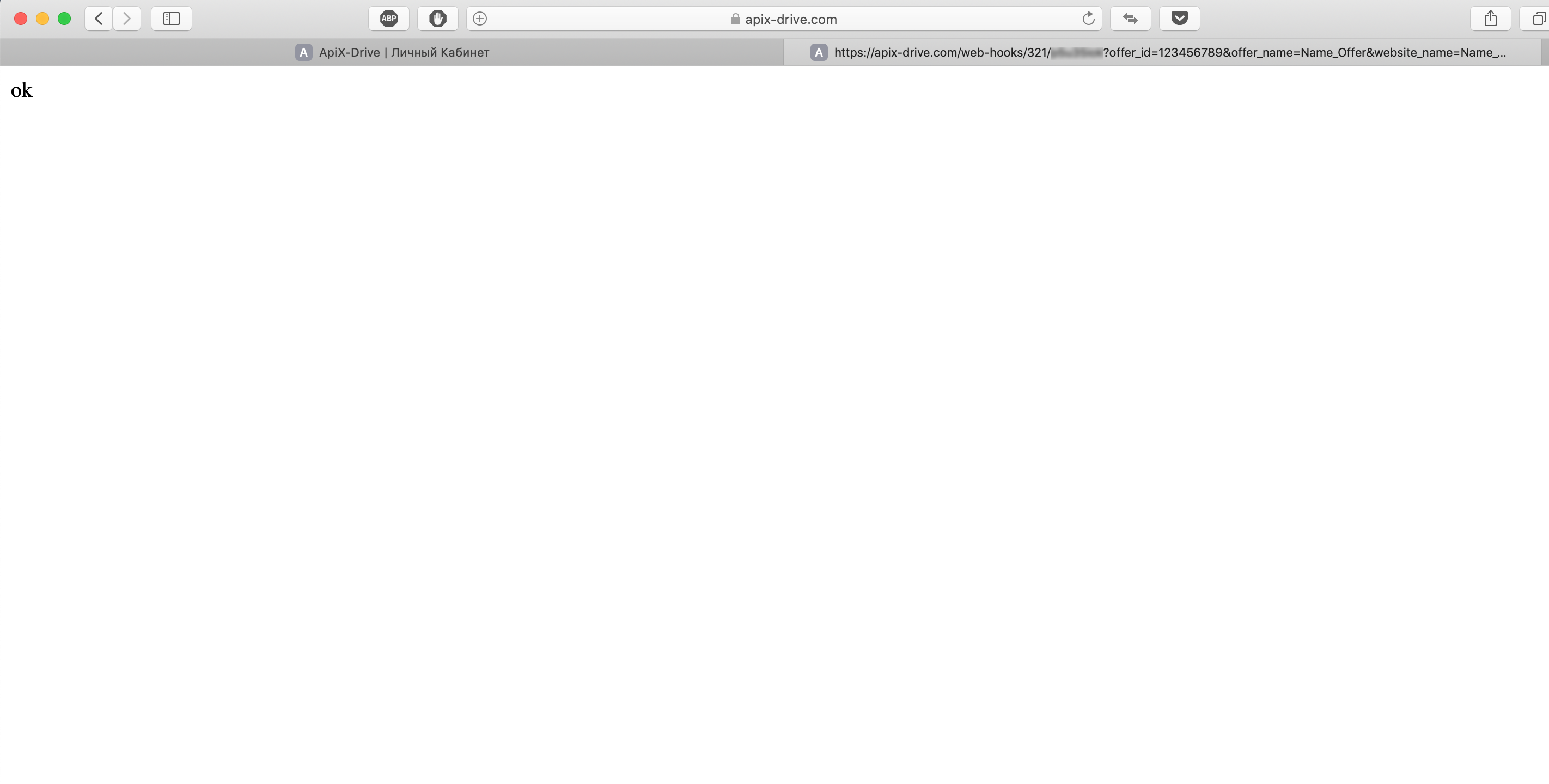
После того, как передача тестовых данных по ссылке завершена, переходим в систему Apix-Drive и кликаем "Продолжить".
Обратите внимание! После настройки в нашей системе не будет сразу тестовых данных и списка полей, потому что на новый URL еще ничего не пришло.
Нужно сделать событие, например, заполнить форму на вашем сайте или сделать пробный заказ.
После этого на этапе Проверка в Источнике данных отобразятся поля с данными.
Если этого не произошло, нажмите "Загрузить тестовые данные из Webhook" или повторите генерацию тестовых данных, или подождите некоторое время, данные приходят не сразу, а в течение 1 минуты.
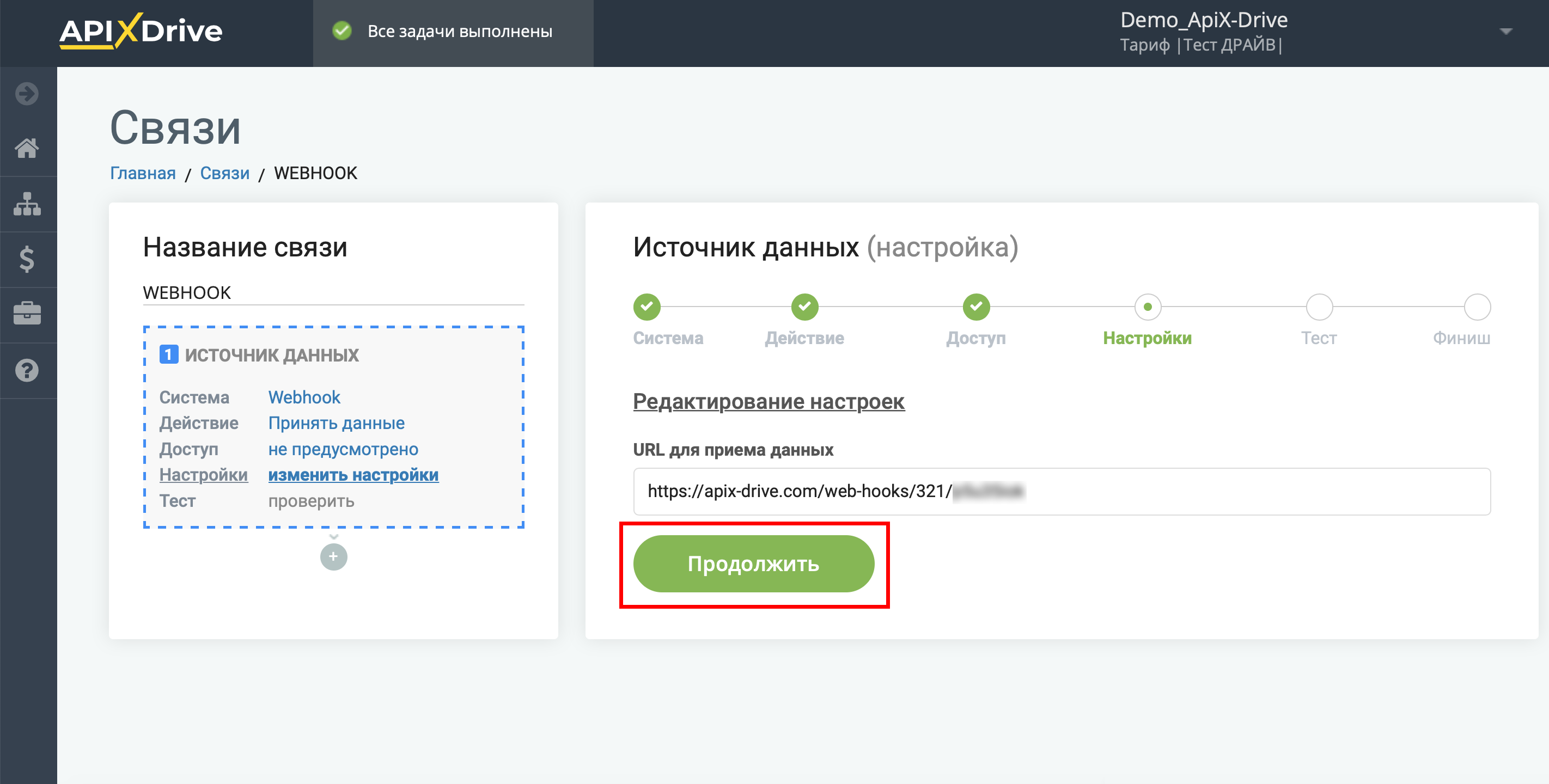
Если необходимо, Вы можете настроить Фильтр данных, либо кликнуть "Продолжить", чтобы пропустить этот шаг.
Для того, чтобы узнать как настраивается Фильтр данных перейдите по ссылке: https://apix-drive.com/ru/help/filtr-dannyh
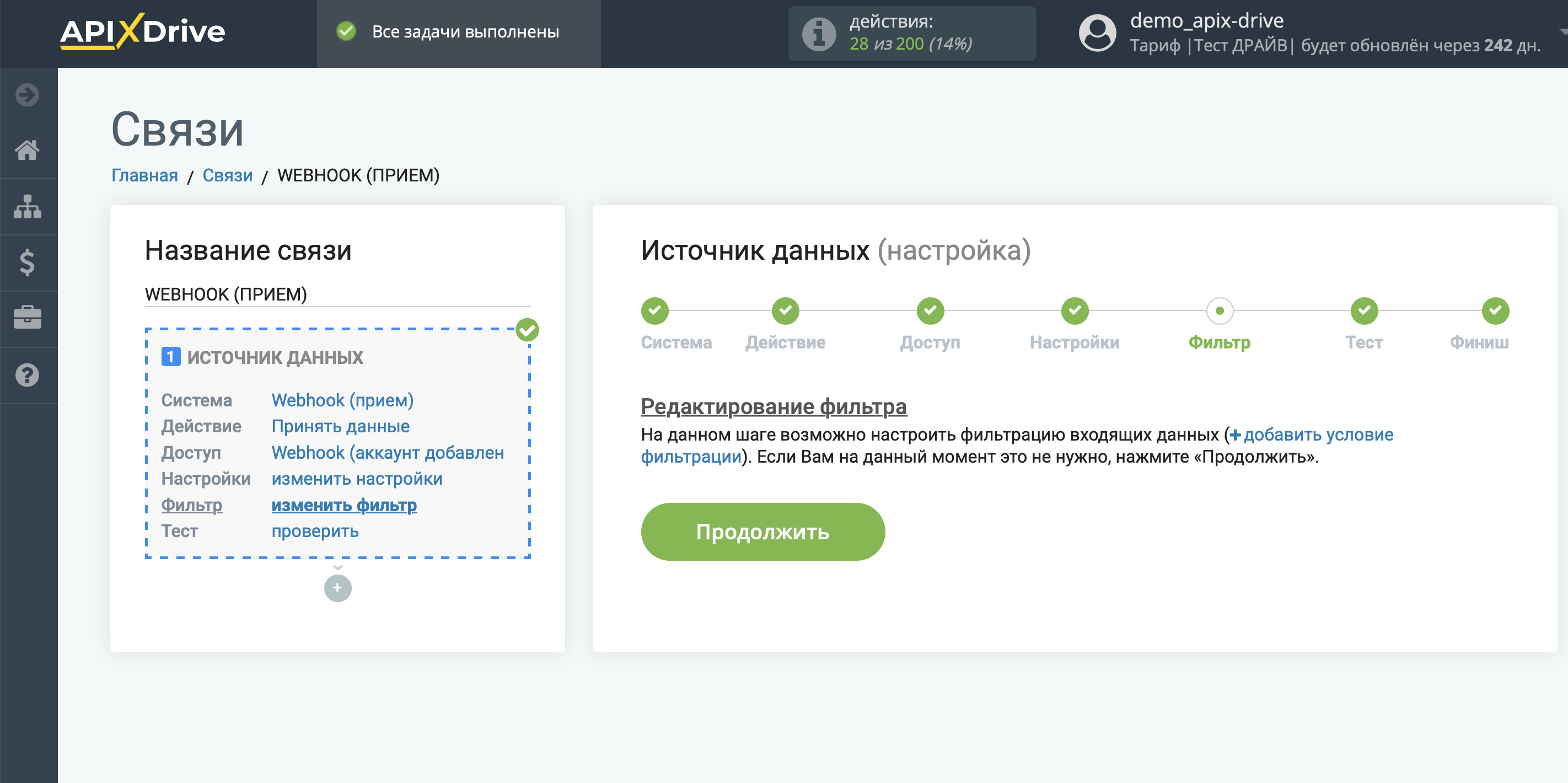
Теперь Вы можете увидеть тестовые данные результата передачи через Webhooks.
Если Вы хотите обновить тестовые данные - повторите действия с генерацией ссылки для Webhooks и тестовым переходом по ней в браузере. После этого кликните "Загрузить тестовые данные из Webhooks".
Если Вы хотите изменить настройки - кликните "Редактировать" и Вы вернетесь на шаг назад.
Если Вас все устраивает - кликните "Далее".
Обратите внимание! После настройки в нашей системе не будет сразу тестовых данных и списка полей, потому что на новый URL еще ничего не пришло.
Нужно сделать событие, например, заполнить форму на вашем сайте или сделать пробный заказ.
После этого на этапе Проверка в Источнике данных отобразятся поля с данными.
Если этого не произошло, нажмите "Загрузить тестовые данные из Webhook" или повторите генерацию тестовых данных, или подождите некоторое время, данные приходят не сразу, а в течение 1 минуты.
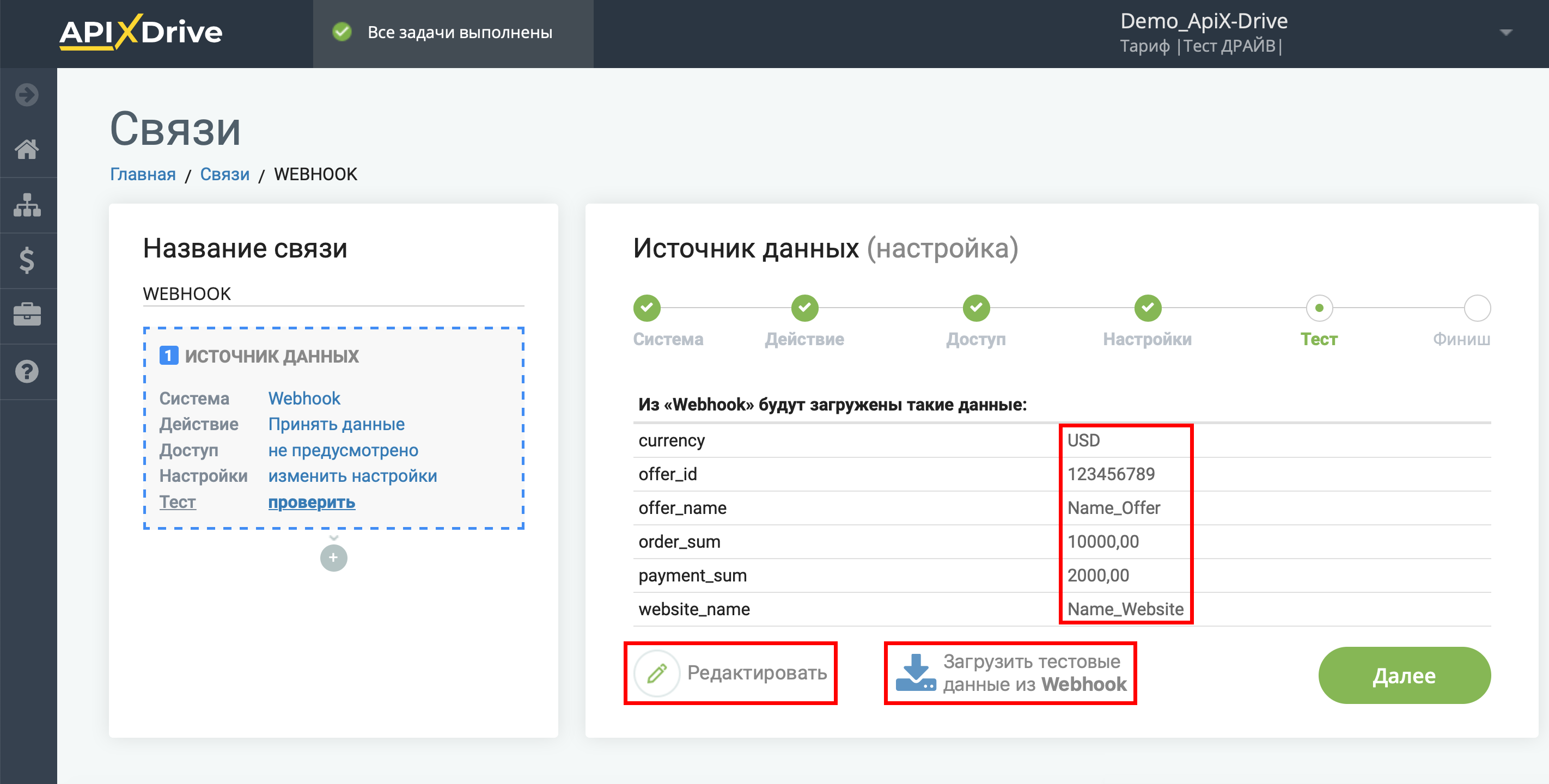
На этом вся настройка источника данных завершена! Видите как все просто!?
Теперь можете приступить к настройке системы приема данных.
Для этого проведите настройку самостоятельно или перейдите в раздел справки "Настройка сервисов", найдите необходимый Вам сервис в качестве приема данных и следуйте рекомендациям по настройке.
Удачи!